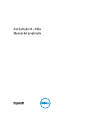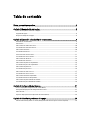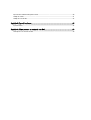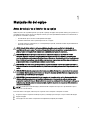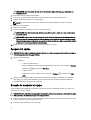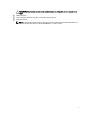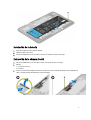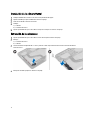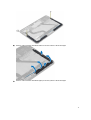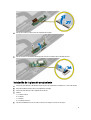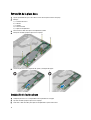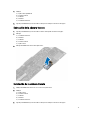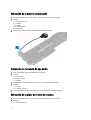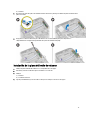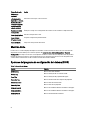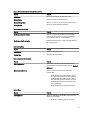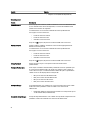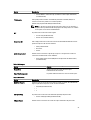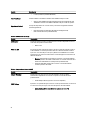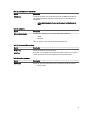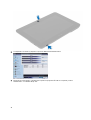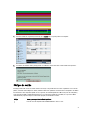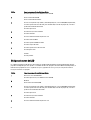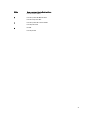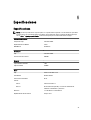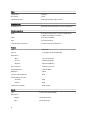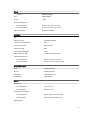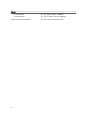Dell Latitude 10e ST2E El manual del propietario
- Categoría
- Cuadernos
- Tipo
- El manual del propietario
Dell Latitude 10e ST2E es una tableta versátil que ofrece una combinación de potencia, portabilidad y conectividad. Con su procesador Intel Atom, pantalla táctil de 10.1 pulgadas y sistema operativo Windows 8.1, esta tableta es ideal para estudiantes, profesionales y usuarios generales. Su batería de larga duración y su diseño delgado y liviano la hacen perfecta para usarla todo el día. Además, cuenta con una cámara frontal y trasera, altavoces integrados y conectividad Wi-Fi y Bluetooth.
Dell Latitude 10e ST2E es una tableta versátil que ofrece una combinación de potencia, portabilidad y conectividad. Con su procesador Intel Atom, pantalla táctil de 10.1 pulgadas y sistema operativo Windows 8.1, esta tableta es ideal para estudiantes, profesionales y usuarios generales. Su batería de larga duración y su diseño delgado y liviano la hacen perfecta para usarla todo el día. Además, cuenta con una cámara frontal y trasera, altavoces integrados y conectividad Wi-Fi y Bluetooth.







































-
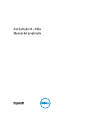 1
1
-
 2
2
-
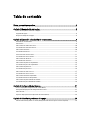 3
3
-
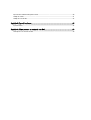 4
4
-
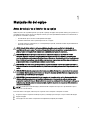 5
5
-
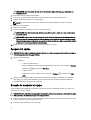 6
6
-
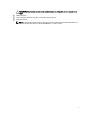 7
7
-
 8
8
-
 9
9
-
 10
10
-
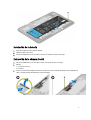 11
11
-
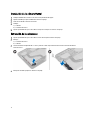 12
12
-
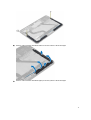 13
13
-
 14
14
-
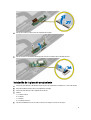 15
15
-
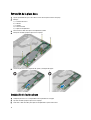 16
16
-
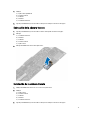 17
17
-
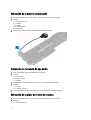 18
18
-
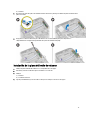 19
19
-
 20
20
-
 21
21
-
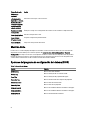 22
22
-
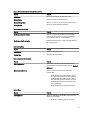 23
23
-
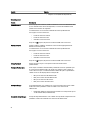 24
24
-
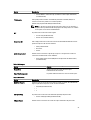 25
25
-
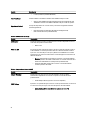 26
26
-
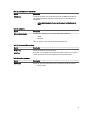 27
27
-
 28
28
-
 29
29
-
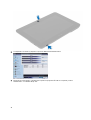 30
30
-
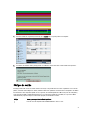 31
31
-
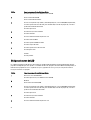 32
32
-
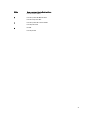 33
33
-
 34
34
-
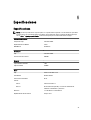 35
35
-
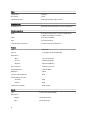 36
36
-
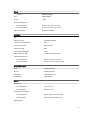 37
37
-
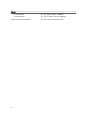 38
38
-
 39
39
Dell Latitude 10e ST2E El manual del propietario
- Categoría
- Cuadernos
- Tipo
- El manual del propietario
Dell Latitude 10e ST2E es una tableta versátil que ofrece una combinación de potencia, portabilidad y conectividad. Con su procesador Intel Atom, pantalla táctil de 10.1 pulgadas y sistema operativo Windows 8.1, esta tableta es ideal para estudiantes, profesionales y usuarios generales. Su batería de larga duración y su diseño delgado y liviano la hacen perfecta para usarla todo el día. Además, cuenta con una cámara frontal y trasera, altavoces integrados y conectividad Wi-Fi y Bluetooth.
Artículos relacionados
-
Dell Latitude 10 El manual del propietario
-
Dell OPTIPLEX 9010 ALL-IN-ONE El manual del propietario
-
Dell Latitude 7280 El manual del propietario
-
Dell Latitude 7480 El manual del propietario
-
Dell Latitude 12 Rugged Extreme 7212 El manual del propietario
-
Dell Latitude 3480/3488 El manual del propietario
-
Dell Latitude 7280 El manual del propietario
-
Dell Latitude 3580/3588 El manual del propietario
-
Dell Latitude 7290 El manual del propietario